XCOM串口调试助手是一款串口调试工具,主要用于XCOM串口的调试,在软件中可以进行窗口编码方式的设置,在完成设置之后可以进行保存,在下次使用时可以直接使用该编码方式,在软件中每个窗口接收的数据都有对应的编码方式。
软件功能
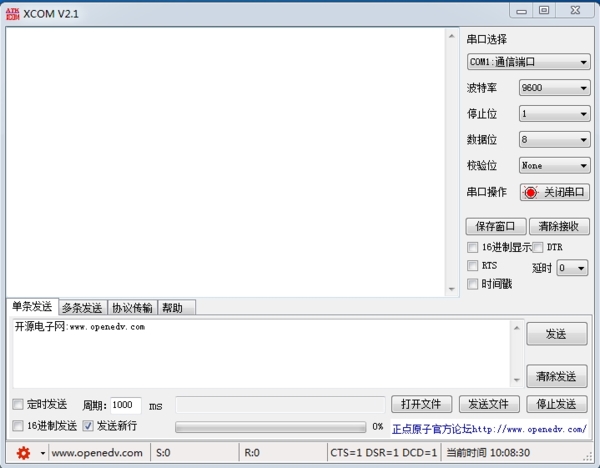
1、XCOM串口调试助手最新版提供简单的串口调试方案,用户可以在软件帮助你配置调试的参数
2、提供连接设备常用的配置,可以设置波特率、设置数据位、设置串口操作方式
3、支持发送设置,对需要调试的信息发送
4、支持进制显示,对发送的十六进制显示
5、提供主机配置,你可以设置协议传输的主机信息
6、拥有重复调试命令编辑,设置重复测试的信息
7、支持八种调试方案,输入八种调试信息
8、也可以执行单条发送,接收的数据可以在软件查看
9、提供详细的帮助,让用户更了解串口调试方案
软件特色
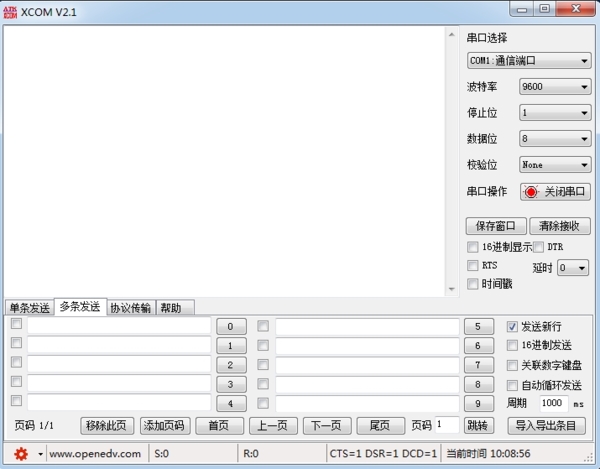
1、XCOM软件是中文界面,所以使用非常简单,可以自动查找到调试的串口
2、串口的信息可以在软件显示,可以设置连接串口的方法
3、波特率是可以设置调整的,方便你为不同的串口配置波特率
4、提供标准的十六进制显示
5、提供详细的设置方案
6、通过XCOM软件可以更好调试你的串口数据
7、可以方便设备开发人员调试自己的设备数据接收情况
8、适合需要调试硬件设备通讯方式的朋友使用
9、可以对发送的字符复制,可以对接收的信息复制
怎么用
很多的用户都是第一次使用该软件,第一次进行串口的调试,不知道软件的使用方法,下面小编为大家带来软件的使用方法介绍,让大家对软件有一个基本的认识,知道软件中各种设置的作用,和能实现的一些功能。
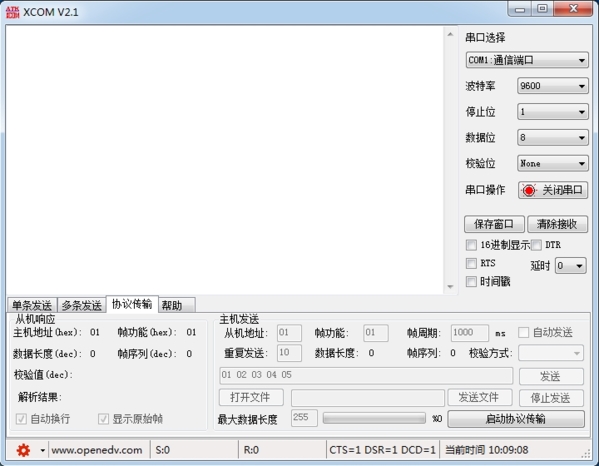
一、串口设置
1.软件启动后,会自动搜索可用的串口,可以显示详细的串口信息,由于兼容性原因某些电脑可能不会显示。
2.超高波特率接收,在硬件设别支持的情况下,可自定义波特率,点“自定义”即可输入您想要的波特率,不过需要在串口关闭的情况下,才能修改哦。默认可选波特率为1200bps-1382400bps
3.可以选择为“1、1.5、2”三种停止位.
4.可以选择“5、6、7、8”四种数据长度
5.可选奇,偶校验,或无校验
6.支持串口随时插拔,对于某些硬件设别,由于驱动兼容性的原因可能不支持,实测CH340无问题,建议手动关闭串口
二、显示设置
1.16进制显示,勾选后将显示16进制的字节,如果之前接收到了数据,会自动转换,所以当接收的数据量比较大的时候,转换会比较慢
2.显示模式设置,默认为黑色背景,绿色字体。勾选“白底黑字”可以将背景设置为白色,字体为黑色
3.通过勾选”RTS”,”DTR”可以控制当前串口的RTS和DTR输出
4.勾选“时间戳”选项,可以加入时间戳显示,需要注意的是,时间戳是以换行回车断帧,所以,当接收到的数据不含“rn”换行回车时,此选项是无效的哦。
5.可以保存接收窗口为任意格式的文件,默认为txt格式的文件
6.点击清除接收按钮,可以清除窗口显示的内容,并且清除发送和接收字节计数
三、单条发送
1.可以在发送区,发送您发送的任意字符
2.支持16进制发送,勾选16进制发送的时候将对发送区的内容进行16进制和字符互转,输入16进制的时候,支持字节自动拆分,不需要每输入一个字节就输入一个空格。也就是说,输不输入空格随你
3.勾选发送新行,将会在发送内容后加入换行回车
4.支持定时发送,可以自定义发送周期
5.支持发送任意格式的文件,可以随时终止文件的发送,可以通过下面的进度条查看发送进度
6.点击发送按钮,即可发送您想发送的内容,支持快捷键“Ctrl+Enter”发送
7.点击清除发送按钮,可以清除发送区的内容,并且清除发送和接收字节计数
7.在状态栏,可以看到发送和接收的字节数,可以读取当前串口“CTS,DSR,DCD”的状态,可以显示当前的系统时间。在状态栏的最左边,有一个开始按钮,可以调出系统计算器,可以恢复软件的默认设置。
四、多条发送
1.多条发送,适合有多条指令需要发送的场合,比如支持AT指令的设备,蓝牙,GSM,GPS,WIFI等等,配合ALIENTEK的USMART 可以很方便的调试代码
2.可以在任意条目输入您想发送的字符,点击按钮即可发送
3.一共有四页,可以通过“首页,上一页,下一页,尾页”按钮来进行页面的切换
4.勾选发送新行,将会在发送内容后加入换行回车
5.勾选16进制发送,可以支持16进制发送,但是需要注意的是,这里没有进行16进制验证,如果包含非16进制字符,将会导致发送失败
6.勾选关联数字键盘,发送条目0-9将会关联到数字键0-9,在键盘上按下响应的按键即可发送。可以方便控制,比如“智能车”,“飞行器”等等其他设备。在小键盘这里可以看做是方向键哦。
7.支持自动循环发送,可自定义发送周期,需要注意的是,没有勾选的发送条目将不会被发送
8.点击“导入导出条目”按钮可以很方便的编辑,导入导出条目,查看条目的备注
五、协议传输
1.此协议是从modbus(rtu)演变而来,可以称之为modbus的变种。协议属于半双工传输的Send-Ack模式,协议自带灵活可配置的自动重发机制,可配置重发次数,重发间隔(即帧周期),多种校验方式,支持校验和,异或,CRC8,CRC16校验,CRC8和CRC16均为查表的方式,效率高,通过这些机制可以有效保证数据的传输质量。支持单次发送,自动发送(自定义周期),文件发送(如,IAP串口升级)三种模式
2.帧格式简要说明
格式字段长度类型描述
数据头设备地址1BYTE标记设备地址
帧功能1BYTE表示该帧的功能
帧序列1BYTE由上位机自增,0-255循环,下位机响应此字段,若响应有误,上位机则进入重发状态
有效数据长度1BYTE数据域的长度0-255
数据域数据有效数据长度BYTE存放有效数据
数据尾SUM1BYTE全部字节之和为0
XOR1BYTE全部字节异或
CRC81BYTECRC8校验(查表法)
CRC162BYTECRC16校验(查表法)
3.协议传输分为,上位机的发送区,和来自下位机的响应区域。
4.响应区,可以勾选自动换行,显示将换行,勾选显示原始帧,将显示原始帧而不只显示有效数据部分,可以方便大家调试
5.发送区,可以配置您要发送设备的地址,帧功能,帧周期,是否自动发送,最大重发次数,选择校验方式,以及发送文件
6.在发送文件的时候,可以通过配置最大数据长度来改变每次发送的有效数据长度
7.单次发送,自动发送,文件传输,同一时刻只能使用一种功能。
8.当软件处于重发状态时,可以再次点击发送处来终止发送任务
配置方法
在软件中对单片机等进行编程时,是非常需要串口助手的额帮助的,很多的用户并不知道串口硬件的连接方式以及连接之后该怎么进行配置,才能对该单片机进行编程,下面小编为大家带来教程介绍,快来看看吧。
一、首先进行串口硬件的连接
1、连接:
将ch340连接到电脑的USB接口上,这是买的一个ch340模块,网上十几块都可以得到。
2、检查:
找到电脑的”设备管理器“:
打开开始菜单,找到“计算机”;
3、检查:
找到电脑的”设备管理器“:
单击右键在下拉菜单中选中“设备管理器”。
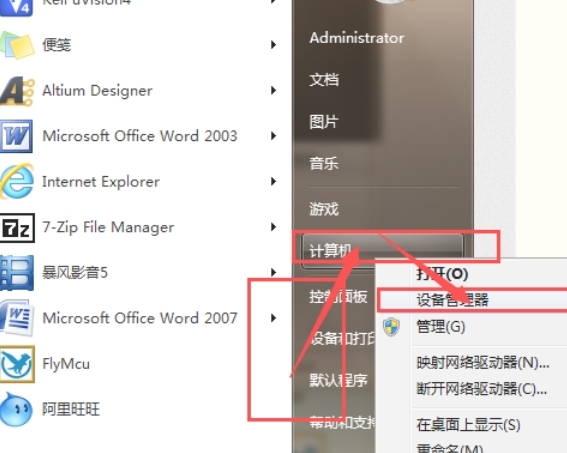
4、检查:
找到电脑的”设备管理器“
在电脑的“设备管理器”中查看是否有相应的硬件连接。
如果没有我们往往要下载ch340的硬件驱动,可以百度搜索一下,有很多的这样的驱动,任意下载一个安装后,在连接上就可以了。
如果正确连接应该有一下的结果。
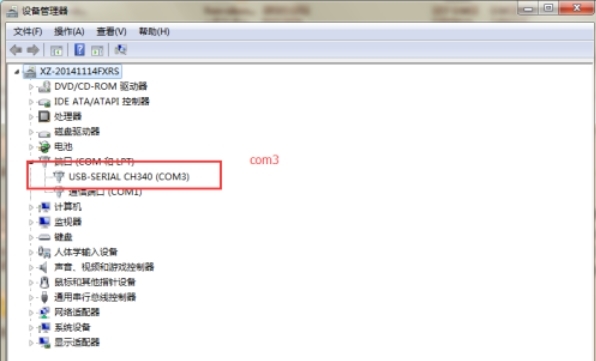
二、软件配置
1、打开:
串口助手。
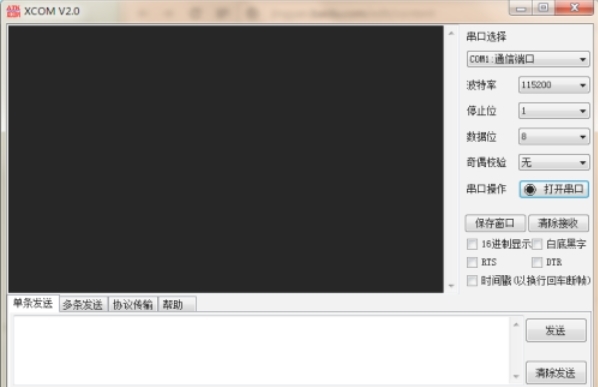
2、配置“com”口:
要个设备管理器中对应的com口号一致。
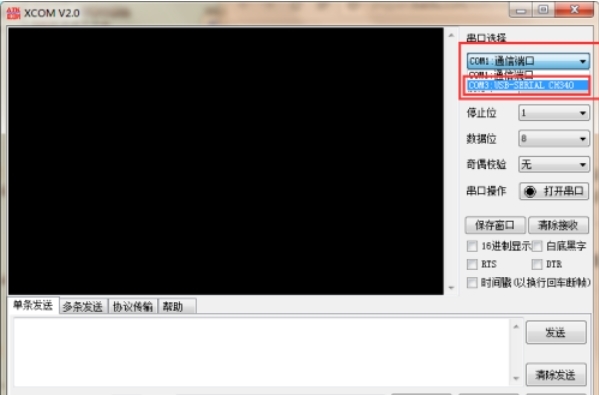
3、配置“波特率”:
要和通讯的协议一致。同样还有“停止位”等,这些参数大都牵涉到通信的协议,请参考相关的额行规。 但是大多数情况下仅仅配置“波特率”。
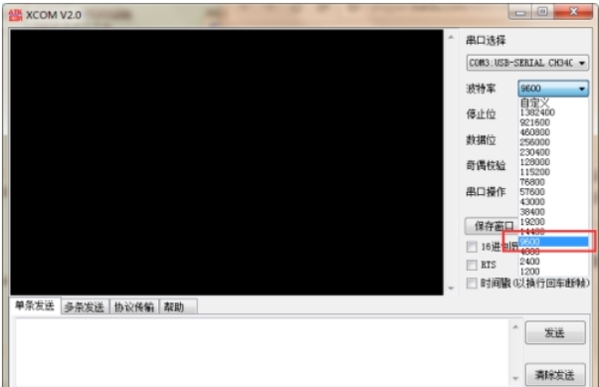
4、配置其他的功能参数:
比如“16进制显示”,“白底黑字”等等这些根据自己的需求选择。一般就不进行配置的。配置完后打开串口,就OK了。

5、界面简介:
上面的黑色窗口是显示接收的数据的。
在发送栏中写入要发的数据,后点击发送就可了,注意是否有空格,回车等键。
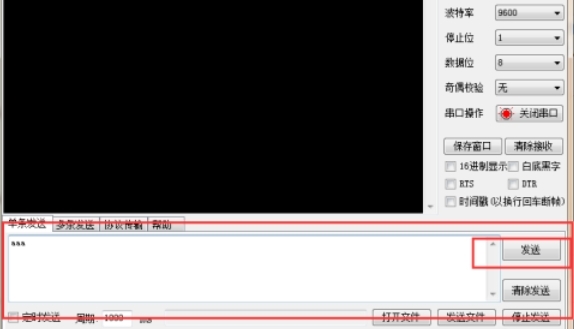
乱码怎么办
在软件中进行串口的调试时,有些用户会出现乱码的情况,那么出现乱码之后该怎么解决呢?很多的用户不知道乱码后的解决方法,下面小编为大家带来方法介绍,快来看看吧。
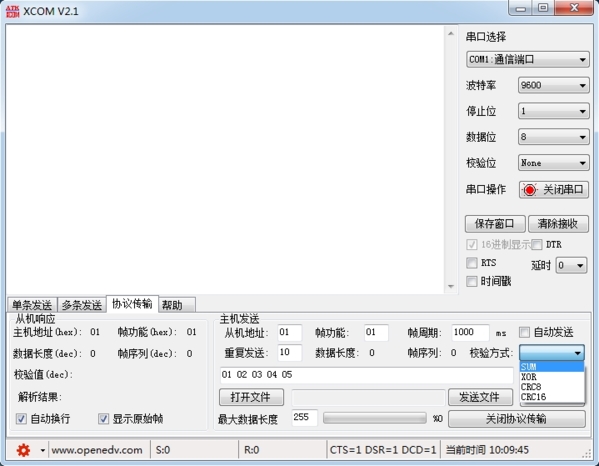
首先用一个正确的程序试一下确保软件本身没有什么问题,
然后再依次检查波特率和VPB时钟频率是否匹配,因为它们不匹配的时候同样会出现乱码。
如果最后还是乱码的话,可能就是程序的问题了,需要检查程序是否有语法以外的错误。
自己今天下午调了一个串口发送字符串的程序,就是因为没有把波特率和VPB时钟频率匹配好,导致一直出现乱码
当 UART_BPS 设为9600,Fpclk 为(Fosc/4)*1时是正确的组合,
错误一:UART_BPS 设为9600,Fpclk为 (Fosc/4)*2,出现了乱码,
错误二:UART_BPS 设为115200,Fpclk 为(Fosc/4)*1,出现了乱码
错误三:UART_BPS 设为115200,Fpclk 为(Fosc/4)*2,出现了乱码
程序如下所示:
方法一:
#include
void UART1_Init(void);
void UART1_SendStr(char *Str);
void UART1_SendByte(char byte);
void delayn(unsigned long n);
#define UART_BPS 9600 //设置串口通信波特率
#define Fosc 12000000 //晶振频率
#define Fpclk (Fosc/4)*1 //VPB时钟频率,MD此处公式写错了,导致字符串显示不出
//UART1串口初始化
void UART1_Init(void)
{
//unsigned char Fdiv;
U1FCR=1; //FIFO使能
U1LCR=0x83; //使能访问除数锁存,8位字符长度,1个停止位,禁止奇偶产生和校验,
//Fdiv=(Fpclk/16)/UART_BPS; //设置波特率
U1DLL=Fpclk/(16*9600); //除数的底8位
U1DLM=(Fpclk/(16*9600))>>8; //除数的高8位
U1LCR=0x03; //禁止访问除数锁存器
}
//发送字符串
void UART1_SendStr(char *Str)
{
while((*Str)!='\0') //遇到结束符,退出
{
UART1_SendByte(*Str); //发送数据
Str++;
}
}
//发送单个字符
void UART1_SendByte(char byte)
{
while((U1LSR&0x20)==0); //等待数据发送完毕
U1THR=byte; //写入数据
}
//延时函数
void delayn(unsigned long n)
{
while(n--);
}
int main(void)
{
PINSEL0=0x00050000; //P0.8,P0.9选择UART0
UART1_Init(); //UART1串口初始化
while(1)
{
UART1_SendStr("UART1 TEST.\n");
delayn(100000);
}
}
方法二:
#include
void UART1_Init(void);
void UART1_SendStr(char *Str);
void UART1_SendByte(char byte);
void delayn(unsigned long n);
#define UART_BPS 9600 //设置串口通信波特率
#define Fosc 12000000 //晶振频率
//#define Fcclk (Fosc*4) //系统频率
#define Fpclk (Fosc/4)*1 //VPB时钟频率,MD此处公式写错了,导致字符串显示不出
//unsigned char Fdiv;
typedef unsigned short U16;
/*************************串口1初始化******************************************/
void UART1_Init ()
{
U16 Fdiv;
U0LCR = 0x83; // DLAB = 1,可设置波特率
Fdiv =(Fpclk/16)/UART_BPS;
U0DLL = Fdiv%256;
U0DLM = Fdiv/256;
U0LCR = 0x03;
}
//发送字符串
void UART1_SendStr(char *Str)
{
while((*Str)!='\0') //遇到结束符,退出
{
UART1_SendByte(*Str); //发送数据
Str++;
}
}
//发送单个字符
void UART1_SendByte(char byte)
{
while((U1LSR&0x20)==0); //等待数据发送完毕
U1THR=byte; //写入数据
}
//延时函数
void delayn(unsigned long n)
{
while(n--);
}
int main(void)
{
PINSEL0=0x00050000; //P0.8,P0.9选择UART0
UART1_Init(); //UART1串口初始化
while(1)
{
UART1_SendStr("xiao mu lang shi ge da duan dan.haha\n");
delayn(1000000);
}
}
常见问题
打印不出数据
原子的战舰开发板上的做定时器捕获实验,程序源码下载到板子上运行正常。指示灯正常显示,打开XCOM识别不来串口,原因:硬件上没有插USB转串口线;
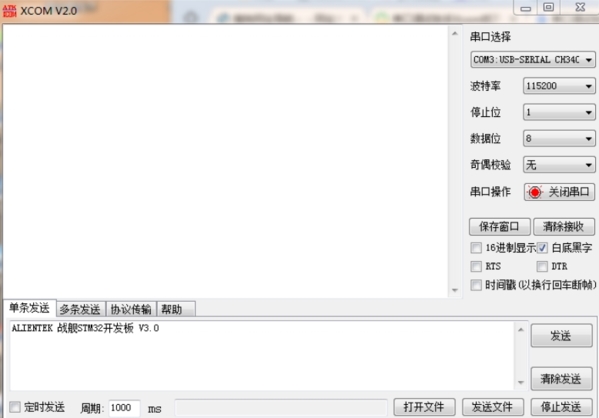
连接上USB转串口线,软件上以显示CH340串口,但是按下按键接收串口不显示数据。
排除程序自身问题,查看原理图,对比原理图发现硬件上跳帽没有连接上。
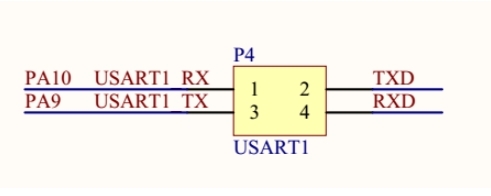
最终解决,数据打印成功:
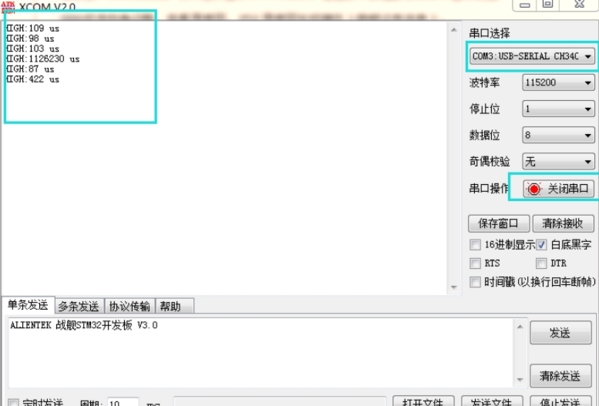
总结:
1、检查程序,排除程序问题;
2、有原理图到实物排除硬件问题。
使用st-link调试找不到flash
解决:
首先确定芯片选择正确,我是stm32f407zgt6的开发板
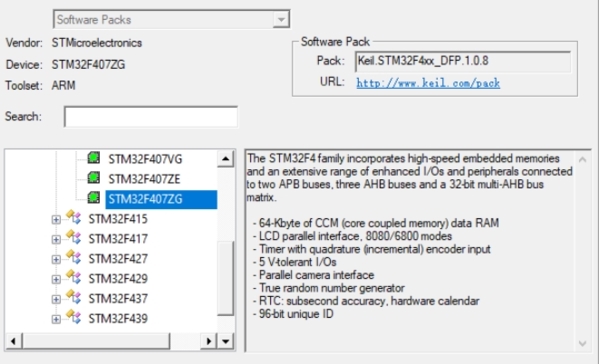
然后选择st-link调试器

点击右边的settings选择和自己开发板匹配的flash

标签: 串口调试
装机必备软件





















网友评论